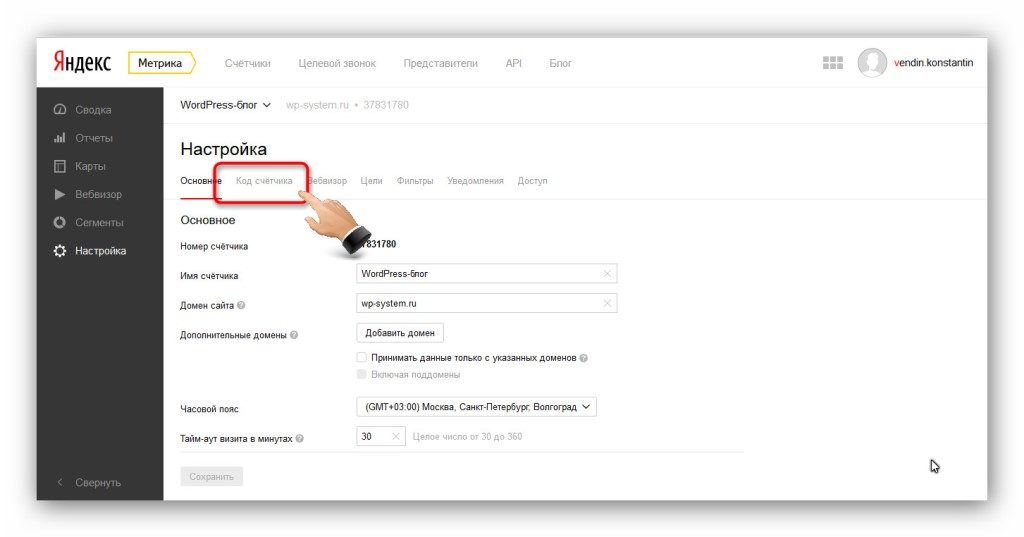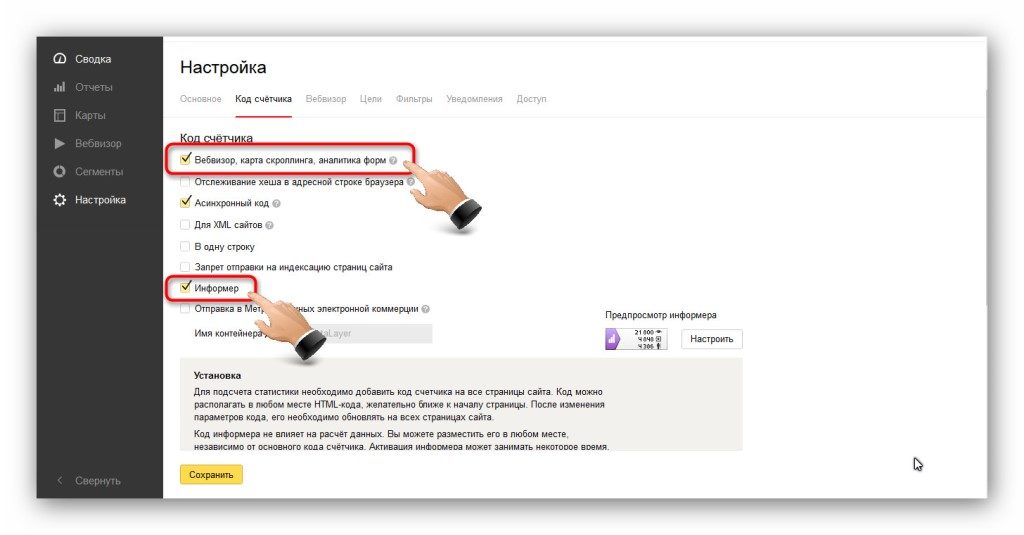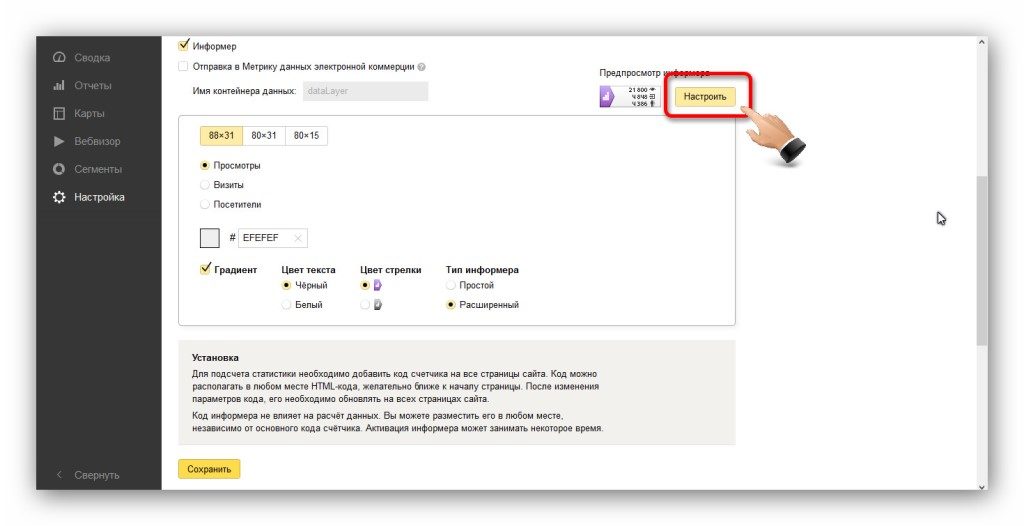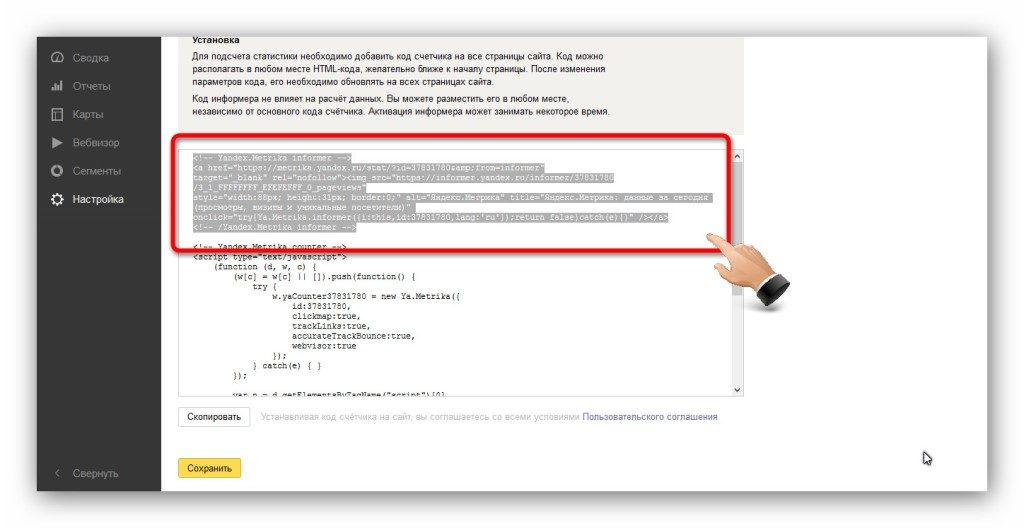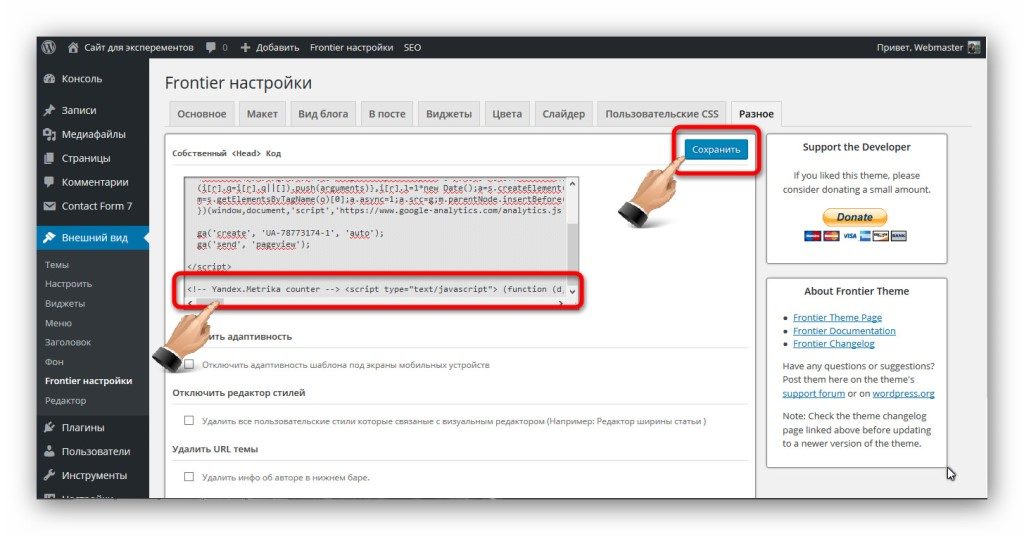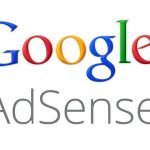Подключение Яндекс Метрики к сайту WordPress. Урок 35.
Яндекс Метрика – это сервис статистики от Яндекса. Наряду с LiveInternet, он часто используется вебмастерами Рунета, и по аналогии с Google Analytics даёт развёрнутые данные по посещаемости сайта. Сейчас вы подключите Яндекс Метрику к своему сайту.
Перейдите на сайт Яндекс Метрики. Вы должны быть авторизованы в Яндексе. Для авторизации нужно использовать тот же аккаунт, что и для добавления сайта на индексацию в Яндекс.
Нажмите кнопку «Добавить счётчик».
На следующей странице заполните форму. Здесь нужно записать «Имя счётчика», чтобы вы понимали, что это счётчик от вашего сайта; «Домен сайта» — указать адрес вашего сайта; и установить галочку на том, что вы согласны с Пользовательским соглашением.
Остальные опции оставьте по умолчанию. Нажмите кнопку «Создать счётчик».
Вы попадёте на следующую страницу. В ней нужно перейти во вкладку «Код счётчика».
Появятся настройки кода, где нужно включить опции «Вебвизор, карта скроллинга, аналитика форм» и «Информер». Остальные галочки оставьте по умолчанию.
При необходимости вы можете определить внешний вид счётчика, нажав на кнопку «Настроить».
Теперь спуститесь вниз, и вы увидите код, который разделён на две части. Скопируйте первую часть кода.
Перейдите в консоль вашего сайта, в пункт «Внешний вид», подпункт «Виджеты». Найдите виджет «Текст», в который вы ранее помещали код счётчика LiveInternet. После кода от LiveInternet вставьте скопированный код Яндекс Метрики. Рекомендую делать пустую строку между кодами.
Нажмите кнопку «Сохранить».
Снова вернитесь в Яндекс Метрику и скопируйте вторую часть кода.
Этот код тоже нужно вставить в консоли сайта, но в другом месте. Перейдите в пункт «Внешний вид», подпункт «Frontier настройки» и откройте вкладку «Разное». Здесь в поле «Собственный Head Код», как вы помните, мы помещали код от кнопок социальных сетей и Google Analytics. Сюда же и нужно вставить вторую часть кода из Яндекс Метрики.
Поместите этот код в конце, после Google Analytics. Также рекомендую делать пустую строку между кодами. Нажмите кнопку «Сохранить».
Вернитесь в Яндекс Метрику и нажмите кнопку «Сохранить».
Теперь перейдите на ваш сайт и рядом со счётчиком от LiveInternet вы увидите Яндекс Метрику. В течение часа она начнёт считать посетителей.
Всё, Яндекс Метрика готова!
- Вы установили код Яндекс Метрику на свой сайт.
Если вы выполнили это задание, то перейдите к следующему — Подключение аватарок от Gravatar